Wie kann man Valorant in Steam anzeigen lassen? Gibt es eine Möglichkeit mit der man Valorant als sogenannte Steam-Fremdes-Spiel einbinden kann? Das ist sicher eine Frage, die den einen oder anderen Spieler von Riot Games neuen Shooter mal beschäftigen wird. Leider gibt es Valorant derzeit (und vermutlich auch in Zukunft) nicht direkt bei Steam. Wenn man Valorant herunterladen und spielen möchte, dann gibt es nur über den Riot Games Launcher. Aber wie bei anderen Launchern kann man auch Valorant in Steam einbinden und wie das funktioniert, dazu haben wir in diesem Artikel eine kurze Anleitung erstellt.
Valorant in Steam einbinden
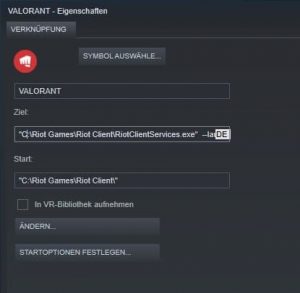 Wenn man in Steam ein „Steam-fremdes“-Spiel einbinden möchte, dann muss man einfach nur oben in der Menüleiste die Registerkarte „Spiele“ öffnen und kann dann ein „Steam-fremdes Spiel meiner Bibliothek hinzufügen“. Anschließend muss man die .EXE-Datei von dem jeweiligen Spiel auswählen und schon wird das Spiel mit Namen in der Bibliothek angezeigt. Bei Valorant gibt es hier eine wichtige Sache zu beachten, denn man kann nicht einfach die Valorant.exe hinzufügen. In dem Fall kann man Valorant nicht starten. Stattdessen muss man die „RiotClientServices.exe“ auswählen, die sich standardmäßig unter dem Pfad „C:\Riot Games\Riot Client\“ befindet.
Wenn man in Steam ein „Steam-fremdes“-Spiel einbinden möchte, dann muss man einfach nur oben in der Menüleiste die Registerkarte „Spiele“ öffnen und kann dann ein „Steam-fremdes Spiel meiner Bibliothek hinzufügen“. Anschließend muss man die .EXE-Datei von dem jeweiligen Spiel auswählen und schon wird das Spiel mit Namen in der Bibliothek angezeigt. Bei Valorant gibt es hier eine wichtige Sache zu beachten, denn man kann nicht einfach die Valorant.exe hinzufügen. In dem Fall kann man Valorant nicht starten. Stattdessen muss man die „RiotClientServices.exe“ auswählen, die sich standardmäßig unter dem Pfad „C:\Riot Games\Riot Client\“ befindet.
Alles nochmal kurz zusammengefasst:
- Als Erstes muss man Steam starten, oben in der Menüleiste auf „Spiele“ und dann auf „Steam-fremdes Spiel meiner Bibliothek hinzufügen“ klicken.
- Jetzt muss man die „C:\Riot Games\Riot Client\RiotClientServices.exe“ auswählen und mit OK bestätigen.
- Anschließend öffnet man die Eigenschaften von dem Valorant-Eintrag und fügt bei Ziel noch die folgenden Startparamter hinzu “ –launch-product=valorant –launch-patchline=live“. Das Ergebnis sollte dann so aussehen „C:\Riot Games\Riot Client\RiotClientServices.exe“ –launch-product=valorant –launch-patchline=live
Anschließend kann man Valorant über Steam starten und spielen. Durch die Einbindung kann man übrigens auch das Steam-Overlay verwenden.
Tipp: So kann man Valorant auf Englisch umstellen und die Sprache ändern.